Configuración del audio de la cámara pc, Bisoncap/videoview, Ajustar archivo de captura – Eurocom M57RU DIVINE-X User Manual
Page 152: Español configuración del audio de la cámara pc, Guía del usuario concisa 146 - cámara pc
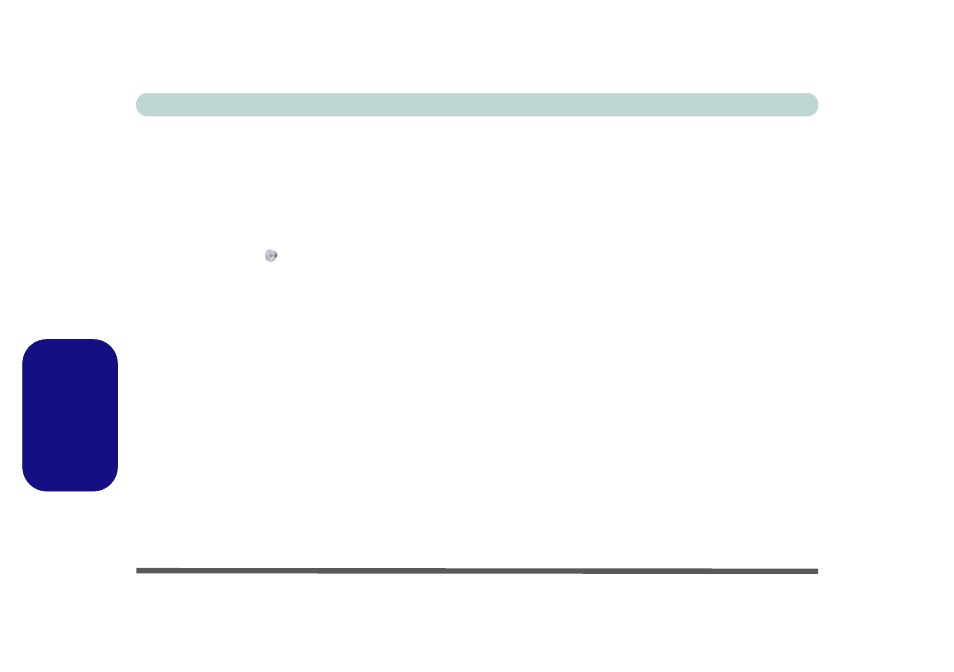
Guía del Usuario Concisa
146 - Cámara PC
Español
Configuración del audio de la cámara
PC
Configure las opciones de grabación de audio en Windows
para capturar vídeo & audio con su cámara.
1.
Haga clic en Inicio (menú), y haga clic en Panel de control
(o vaya a Configuración y haga clic en Panel de control).
2.
Haga clic en Sonido
(Hardware y sonido).
3.
Haga clic en Grabar (ficha).
4.
Haga clic con el botón derecho en Micrófono (Realtek High
Definition Audio) y compruebe que el ítem esté
deshabilitado.
5.
Haga doble clic en Micrófono (o seleccione Propiedades en
el menú contextual).
6.
Haga clic en Niveles (ficha) y ajuste los controles deslizantes
de Micrófono y Amplificación de micrófono hasta el nivel
deseado.
7.
Haga clic en Aceptar y cierre los paneles de control.
8.
Ejecute el programa BisonCap/VideoView en el menú Inicio
> Programas/Todos los programas > BisonCam/USB2.0
PC Camera.
9.
Vaya al menú Devices (Dispositivos) y seleccione Micrófono
(Realtek....) (debería tener una marca al lado).
10. Vaya al menú Capture (Capturar) y seleccione Capture
Audio (debería tener una marca al lado).
BisonCap/VideoView
Las aplicaciones BisonCap (para la cámara de 1,3M píxeles)
y VideoView (para la cámara de 2,0M píxeles) son visores de
vídeo útiles para el propósito general de visualización y
comprobación de vídeo y pueden capturar archivos de vídeo en
formato .avi.
1.
Ejecute el programa BisonCap/VideoView en el menú Inicio
> Programas/Todos los programas > BisonCam/USB2.0
PC Camera (se recomienda que Ajuste el archivo de
captura antes del proceso de captura - ver “Ajustar archivo
de captura” a continuación).
2.
Vaya al menú de Capture (Capturar) (si desea capturar audio
consulte “Configuración del audio de la cámara PC”) y
seleccione Start Capture (Iniciar captura).
3.
Haga clic en OK (Aceptar)
(la ubicación del archivo aparecerá
en el cuadro emergente)
para iniciar la captura y pulse Esc
para detenerla (puede ver el archivo usando Windows
Media Player).
Ajustar archivo de captura
Antes de capturar archivos de vídeo puede seleccionar la
opción Set Capture File... (Ajustar archivo de captura...) en el
menú File (Archivo) y ajuste el nombre del archivo y la
ubicación antes de capturar (esto ayudará a evitar sobrescribir
archivos accidentalmente). Ajuste el nombre y la ubicación y
luego haga clic en Abrir, luego ajuste el "Tamaño del archivo
de captura": y haga clic en OK (Aceptar). Luego podrá iniciar
el proceso de captura como arriba.
